- โปรแกรมฟรี EaseUS
- Data Recovery Wizard Free
- Todo Backup Free
- Partition Master Free
Table of Contents
![]() Related Posts
Related Posts
คุณจะทำอย่างไรเมื่อวิดีโอที่คุณทุ่มเทสร้างมาอย่างยากลำบากเสียหาย เสียหาย หรือใช้งานไม่ได้ คุณยอมแพ้ที่จะแก้ไขวิดีโอเหล่านั้นหรือ? ไม่ คุณสามารถลองวิธีแก้ไขเพื่อ ซ่อมแซมวิดีโอที่เสียหายบน Mac ได้
เป็นเรื่องน่าหงุดหงิดเมื่อวิดีโอของคุณหยุดเล่นกะทันหันและแสดงข้อความแสดงข้อผิดพลาดเช่น ข้อผิดพลาด 2048 บน Mac มีความเสี่ยงเสมอที่ไฟล์วิดีโออาจเสียหายหรือเสียหายได้ ไม่ว่าจะใช้รูปแบบไฟล์ใดก็ตาม ข้อผิดพลาดของมนุษย์อาจเกิดขึ้นได้เป็นครั้งคราว แต่ในบางกรณีอาจเกิดจากเทคโนโลยี บทความนี้จะแนะนำเทคนิคบางอย่างที่จะช่วยคุณ แก้ไขปัญหาวิดีโอเสียหายบน Mac

สาเหตุเบื้องหลังไฟล์วิดีโอเสียหายหรือเสียหาย
วิดีโออาจเสียหายหรือเข้าถึงไม่ได้ในบางครั้ง ซึ่งอาจเกิดจากปัจจัยหลายประการ ได้แก่ รูปแบบวิดีโอ อุปกรณ์ที่ใช้เล่น การเชื่อมต่ออินเทอร์เน็ต และขั้นตอนการเข้ารหัสวิดีโอ เพื่อให้เข้าใจสาเหตุของความเสียหายของวิดีโอและวิธีแก้ไขได้ดียิ่งขึ้น ลองมาดูสาเหตุเหล่านี้กัน
- ไฟดับกะทันหันบน Mac ของคุณ สาเหตุมักเกิดจากไฟดับ ติดไวรัส หรือข้อผิดพลาดของระบบ
- ความเสียหายทางกายภาพต่อสื่อ ความเสียหายทางกายภาพต่อสื่ออาจเกิดจากเทปแตกหรือรอยขีดข่วนบนซีดีหรือดีวีดี
- ปัญหาการจัดรูปแบบ เมื่ออุปกรณ์บันทึกวิดีโอจำเป็นต้องกำหนดค่าอย่างถูกต้อง อาจเกิดปัญหาการจัดรูปแบบได้ ปัญหาเกี่ยวกับการจัดรูปแบบยังอาจทำให้ ไม่สามารถเล่นวิดีโอที่ถ่ายโอนไปยังแฟลชไดรฟ์ ได้อีกด้วย
- การบีบอัดหรือแปลงวิดีโอคุณภาพต่ำ อาจเสียหายได้หากใช้ซอฟต์แวร์ที่ไม่เสถียรในการบีบอัดหรือแปลงไฟล์วิดีโอ MP4
- มีข้อผิดพลาดเกิดขึ้นกับแหล่งที่มาของการดาวน์โหลด บางครั้งเว็บไซต์หรือหน้าเว็บที่คุณใช้ดาวน์โหลดไฟล์ภาพยนตร์อาจมีความเสี่ยง ซึ่งอาจทำให้ไฟล์วิดีโอของคุณเสียหายและไม่สามารถเข้าถึงได้ นอกจากนี้ การดาวน์โหลดวิดีโอที่เสียหายยังเพิ่มความเสี่ยงต่อไฟล์วิดีโออื่นๆ ในคอมพิวเตอร์ของคุณอีกด้วย
วิธีการซ่อมแซมไฟล์วิดีโอที่เสียหายหรือเสียหายบน Mac
สมมติว่าคุณเคยเจอปัญหาเสียงเสียหายขณะเล่นวิดีโอ สาเหตุอาจเกิดจากข้อมูลเสียหายหากวิดีโอถูกตัดขาดอย่างต่อเนื่องหรือเครื่องเล่นวิดีโอแจ้งเตือนว่าไม่สามารถเล่นไฟล์ได้ ผู้ใช้ Mac มักประสบปัญหาข้อมูลเสียหาย และส่วนใหญ่แล้วผู้ใช้จะลบไฟล์วิดีโอที่เสียหายแล้วเริ่มเล่นใหม่ อย่างไรก็ตาม มีเทคนิคที่เป็นประโยชน์บางอย่างที่สามารถช่วยคุณแก้ไขปัญหาเหล่านี้ได้ ในส่วนนี้ คุณจะได้เรียนรู้วิธีการซ่อมแซมไฟล์วิดีโอที่เสียหาย
วิธีที่ 1: ซ่อมแซมวิดีโอที่เสียหายบน Mac ด้วย EaseUS Fixo
คุณสามารถซ่อมแซมวิดีโอที่เสียหายบน Mac ของคุณอย่างมีความรับผิดชอบด้วย EaseUS Fixo Video Repair ซอฟต์แวร์นี้มีฟีเจอร์ใหม่ล่าสุดสำหรับการซ่อมแซมวิดีโอที่เสียหาย นอกเหนือจากฟังก์ชันการซ่อมแซมไฟล์วิดีโอที่เสียหายบน Mac ที่เชื่อถือได้ สามารถดึงข้อมูลจากไฟล์วิดีโอที่เสียหาย และแยกสตรีมเสียงและภาพในไฟล์วิดีโอที่ซ้ำกันได้
เป็นโปรแกรมที่น่าทึ่งที่ทำให้การแก้ไขวิดีโอที่เสียหายเป็นเรื่องง่าย การใช้งานจะช่วยให้คุณซ่อมแซมวิดีโอที่หยุดเล่นไม่ว่าด้วยเหตุผลใดก็ตาม รวมถึงการติดมัลแวร์ เซกเตอร์เสีย และอื่นๆ อีกมากมาย
- การซ่อมแซมวิดีโอ Mac: สามารถซ่อมแซมวิดีโอจากสถานการณ์ต่างๆ เช่น การตัดต่อ การแปลง การบันทึก การถ่ายภาพ ฯลฯ ที่ไม่เหมาะสม
- พื้นที่จัดเก็บข้อมูลที่รองรับ: สามารถซ่อมแซมไฟล์วิดีโอที่เสียหายไปยังกล้อง, กล้องวิดีโอ, โทรศัพท์ Android, อุปกรณ์ iOS และการ์ด SD
- รูปแบบวิดีโอที่รองรับ: M4V, FLV, AVI, MOV, MP4, MKV, WMV, SWF, FLV, MP3, NPEG, 3G2, RM/RMVB และอื่นๆ
- ใช้งานง่าย: ใครๆ ก็สามารถใช้ซอฟต์แวร์นี้ได้โดยไม่มีปัญหาใดๆ เนื่องจากไม่จำเป็นต้องมีความรู้เฉพาะทางใดๆ
ดาวน์โหลด EaseUS Fixo และทำตามขั้นตอนด้านล่างเพื่อแก้ไขวิดีโอที่เสียหาย
ขั้นตอนที่ 1. เปิด EaseUS Fixo บน Mac
ดาวน์โหลด EaseUS Fixo ลงบน Mac ของคุณแล้วเปิดใช้งาน คลิก "Video Repair" ทางด้านซ้าย แล้วคลิก "Add Video" เพื่ออัปโหลดไฟล์วิดีโอ MP4/MOV/MKV/3GP ที่เสียหาย

ขั้นตอนที่ 2 เลือกวิดีโอที่เสียหายและเริ่มการซ่อมแซม
เลือกวิดีโอที่ต้องการและคลิกปุ่ม "ซ่อมแซม" เพื่อเริ่มกระบวนการซ่อมแซมวิดีโอแต่ละรายการ หากต้องการซ่อมแซมวิดีโอทั้งหมด ให้เลือกวิดีโอทั้งหมดแล้วคลิก "ซ่อมแซมทั้งหมด"

ขั้นตอนที่ 3 ดูและบันทึกวิดีโอที่ได้รับการแก้ไข
รอสักครู่ วิดีโอที่เสียหายจะได้รับการซ่อมแซม ระยะเวลาที่รอขึ้นอยู่กับระดับความเสียหายของวิดีโอ จากนั้นคลิก "ดูวิดีโอที่ซ่อมแซมแล้ว" เพื่อดูตัวอย่างวิดีโอ หากต้องการบันทึกวิดีโอที่แก้ไขแล้ว ให้กดปุ่ม "บันทึก" การเก็บวิดีโอไว้หลายรายการสามารถทำได้ เพียงเลือก "บันทึกทั้งหมด" เพื่อเสร็จสิ้น

ขั้นตอนที่ 4. เรียกใช้กระบวนการซ่อมแซมวิดีโอขั้นสูง
หากการซ่อมแซมด่วนไม่ได้ผล ให้ลองใช้โหมดการซ่อมแซมขั้นสูง เลือก "การซ่อมแซมขั้นสูง" เพื่อเริ่มกระบวนการ หลังจากอัปโหลดวิดีโอตัวอย่างแล้ว ให้เลือก "ยืนยัน"

ขั้นตอนที่ 5 ดูและบันทึกวิดีโอที่ซ่อมแซมในโหมดล่วงหน้า
หน้าต่างข้อมูลโดยละเอียดเกี่ยวกับความเสียหายและวิดีโอตัวอย่างจะปรากฏขึ้น คลิก "ซ่อมแซมทันที" เพื่อเริ่มกระบวนการ เมื่อการซ่อมแซมเสร็จสิ้น คุณสามารถดูวิดีโอที่แก้ไขแล้วและคลิกปุ่ม "บันทึก" เพื่อเก็บไฟล์วิดีโอที่ซ่อมแซมแล้วไว้ในเส้นทางที่คุณต้องการ

แบ่งปันบทความนี้บนโซเชียลมีเดียหากเป็นข้อมูลที่เป็นประโยชน์ และช่วยให้ผู้อื่นเรียนรู้วิธีการซ่อมแซมไฟล์วิดีโอที่เสียหายบน Mac
วิธีที่ 2: ซ่อมแซมไฟล์วิดีโอที่เสียหายด้วย VLC Media Player
ลองใช้ VLC Video Repairing เพื่อแก้ไขไฟล์วิดีโอที่เสียหายบน Mac คุณสามารถซ่อมแซมไฟล์วิดีโอ AVI, MP4 หรือ MOV ที่เสียหายได้โดยใช้ฟีเจอร์ซ่อมแซมไฟล์วิดีโอของ VLC ฟีเจอร์นี้มีความสามารถซ่อมแซมในตัวที่สามารถซ่อมแซมไฟล์วิดีโอที่เสียหายหลายไฟล์ได้อย่างรวดเร็วและอัตโนมัติ
ขั้นตอนที่ 1 เปิด VLC และเลือก "การตั้งค่า..." เพื่อแก้ไข MP4 ที่เสียหายบน Mac
ขั้นตอนที่ 2 หากต้องการนำเข้าไฟล์ MP4 ที่เสียหาย ให้เลือก "อินพุต/ตัวแปลงสัญญาณ"
ขั้นตอนที่ 3 เลือก "แก้ไขเสมอ" - คลิก "บันทึก" และภาพยนตร์ MP4 ของคุณจะได้รับการแก้ไขบน Mac
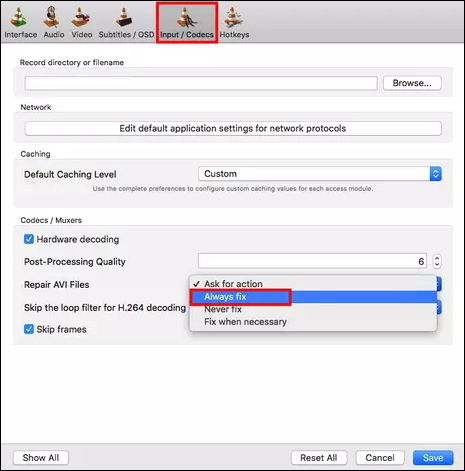
อย่างไรก็ตาม VLC ทำงานได้ดีกว่าไฟล์ AVI มากกว่าไฟล์ MP4 ดังนั้น บางครั้งจึงอาจไม่ได้ผลในการแก้ไขไฟล์วิดีโออื่นๆ ที่เสียหาย เช่น MP4, MKV เป็นต้น สำหรับการแก้ไข MP4 บน Mac ซอฟต์แวร์เฉพาะทางอย่าง EaseUS Fixo จะเหมาะสมกว่า
วิธีที่ 3: ซ่อมแซมวิดีโอที่เสียหายโดยเปลี่ยนนามสกุลไฟล์
คุณสามารถเปลี่ยนนามสกุลไฟล์วิดีโอได้ หากต้องการใช้ฟีเจอร์ซ่อมแซมไฟล์ AVI ของ VLC คุณสามารถทำได้โดยทำตามขั้นตอนง่ายๆ เหล่านี้
- เลือกไฟล์ของคุณเพื่อแสดงเมนูแบบดรอปดาวน์
- จากนั้นเลือก "รับข้อมูล" เพื่อเข้าถึงตัวเลือกนี้
- การเปลี่ยนนามสกุลไฟล์
- คุณสามารถแก้ไขนามสกุลไฟล์ได้โดยคลิกที่แถบข้อความ "ชื่อและนามสกุล:"
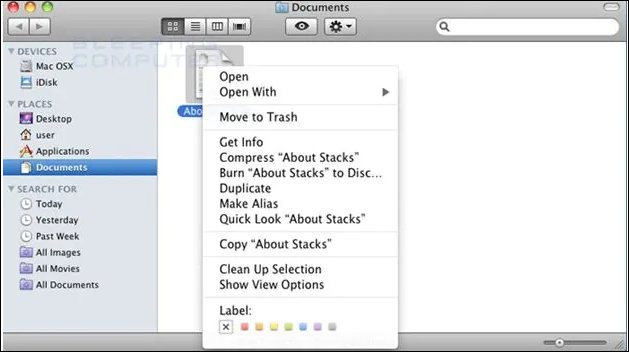
บทสรุป
เราหวังว่าข้อมูลในโพสต์นี้จะช่วยให้คุณเข้าใจวิธีการแก้ไขไฟล์วิดีโอที่เสียหายบน Mac การซ่อมแซมไฟล์วิดีโอที่เสียหายบน Mac นั้นง่าย รวดเร็ว และสะดวก ข่าวดีก็คือการซ่อมแซมวิดีโอส่วนใหญ่ที่ดำเนินการโดยใช้เทคนิคข้างต้นนั้นประสบความสำเร็จอย่างมาก นอกจากนี้ คุณยังมีโอกาสซ่อมแซมวิดีโอของคุณด้วย EaseUS Fixo ได้อีกด้วย
ซ่อมแซมไฟล์วิดีโอที่เสียหาย คำถามที่พบบ่อยของ Mac
หลังจากอ่านโพสต์นี้แล้ว คุณอาจสงสัยเกี่ยวกับการซ่อมแซมวิดีโอที่เสียหาย เราหวังว่าคุณจะได้เรียนรู้เพิ่มเติมจากคำถามต่อไปนี้:
1. วิดีโอที่เสียหายสามารถแก้ไขได้หรือไม่?
คุณสามารถทำสิ่งนี้ได้ด้วยโปรแกรมซ่อมแซมวิดีโออย่าง EaseUS Fixo ซึ่งมีประโยชน์มากมาย ใช้งานง่ายและออกแบบมาสำหรับผู้ใช้ทุกโปรไฟล์ รวมถึงผู้ใช้ที่มีความรู้คอมพิวเตอร์เพียงเล็กน้อย คุณสามารถกู้คืนไฟล์ที่เสียหายได้อย่างรวดเร็วด้วยโปรแกรมอันทรงประสิทธิภาพนี้ เพียงไม่กี่คลิก
2. ทำไมวิดีโอของฉันจึงเสียหาย?
ปัจจัยต่อไปนี้อาจเป็นสาเหตุของความเสียหายในไฟล์วิดีโอได้:
- ส่วนหัวมีข้อผิดพลาด
- มีบางอย่างผิดพลาดกับแหล่งดาวน์โหลด
- การสูญเสียการเชื่อมต่ออินเทอร์เน็ต
- ปัญหาการบีบอัดที่ไม่ถูกต้องและอื่นๆ
3. VLC สามารถซ่อมแซมไฟล์วิดีโอที่เสียหายได้หรือไม่
คุณสามารถซ่อมแซมวิดีโอได้โดยใช้ VLC แต่คุณจำเป็นต้องใช้โปรแกรมซ่อมแซมหากไฟล์เสียหายร้ายแรง ลองใช้โปรแกรมซ่อมแซม MP4 สำหรับ Mac ของคุณ ซึ่งสามารถแก้ไขปัญหาที่โปรแกรมเล่น VLC ไม่สามารถแก้ไขวิดีโอ MOV หรือ MP4 ได้
Was This Page Helpful?